כיצד גיבוי, אפס או לשחזר את iPhone, iPad או iPod
האם יש לך iPhone שאתה צריך לאפס או לשחזר? האם אתה צריך לבצע איפוס מפעל ולמחוק הכל או שאתה רק צריך לאפס הגדרות מסוימות כי הטלפון פועל למעלה?
או אולי אתה צריך לשחזר את iPhone מתוך גיבוי iTunes או iCloud? כמו כן, ייתכן רק רוצה לבצע איפוס קשה של iPhone שלך, המהווה דרך מהירה לתקן בעיות כמו קופא, וכו '.
במאמר זה, אני הולך לך דרך סוגים שונים של איפוס, משחזר וגיבוי אתה יכול לעשות עבור iPhone, iPad או iPod Touch.
עבור מאמר זה, אני הולך להיות באמצעות iOS 9 עבור כל הדוגמאות כמו זה את הגירסה האחרונה של מערכת ההפעלה נכון לעכשיו. אם משהו ישתנה בגירסה מאוחרת יותר, אני אהיה בטוח לעדכן את הפוסט הזה.
גיבוי iPhone, iPad, iPod
לפני שאתה לאפס או לשחזר משהו, אתה צריך תמיד לבצע גיבוי רק במקרה יש משהו שאתה צריך בשלב מאוחר יותר או משהו משתבש. אני מציע לבצע גיבוי הן iCloud ו- iTunes. אם אין לך מספיק מקום ב- iCloud, אז עושה רק גיבוי מקומי ל- iTunes יהיה בסדר. בואו נתחיל עם גיבויים iTunes.
גיבויים
גיבוי ל- iTunes כבר לא נחוץ באמת אם אתה גיבוי הטלפון שלך iCloud, אבל מצאתי כי זה עדיין שימושי כדי ליצור גיבוי מקומי כל כמה חודשים.
iCloud הוא נהדר, אבל יש לו הרבה תקלות שיכולות לגרום לו להיכשל נכון כאשר אתה צריך את זה ביותר. בנוסף, אפל היא כל כך קמצנית עם עצום 5 GB של שטח אחסון בחינם. אתה אפילו לא יכול לאחסן גיבוי יחיד של iPhone 16 GB מלא עם הרבה מקום, אז בהחלט להשתמש ב- iTunes אם אתה לא בטוח אם הטלפון שלך להיות מגובה כראוי iCloud.
פתח את iTunes, חבר את מכשיר Apple שלך ולאחר מכן לחץ על גיבוי עכשיו כפתור.
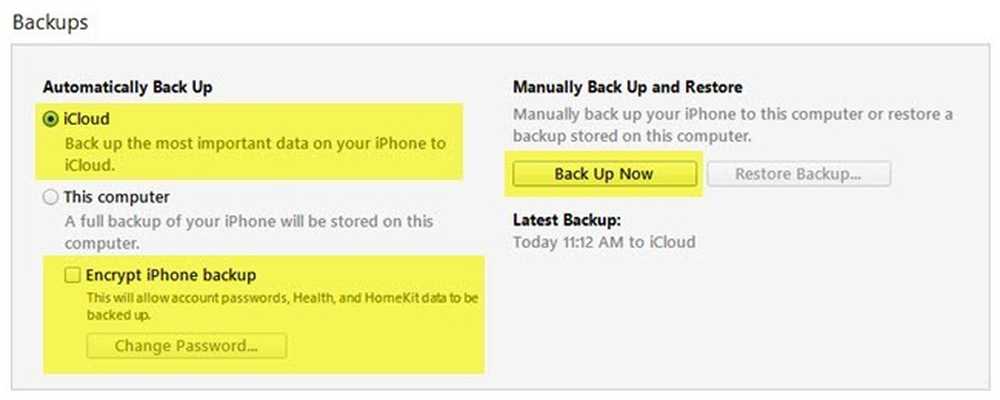
כאשר אתה עושה את זה, תקבל הודעה לשאול אם אתה רוצה להצפין את הגיבוי או לא. אם תבחר לא להצפין את הגיבוי, נתונים רגישים כמו נתוני הבריאות שלך, נתוני homekit וסיסמאות שנשמרו לא יישמרו בגיבוי. אתה יכול גם פשוט לבדוק את הצפנת iPhone גיבוי תיבת לפני גיבוי כדי להבטיח את הגיבוי מוצפן.
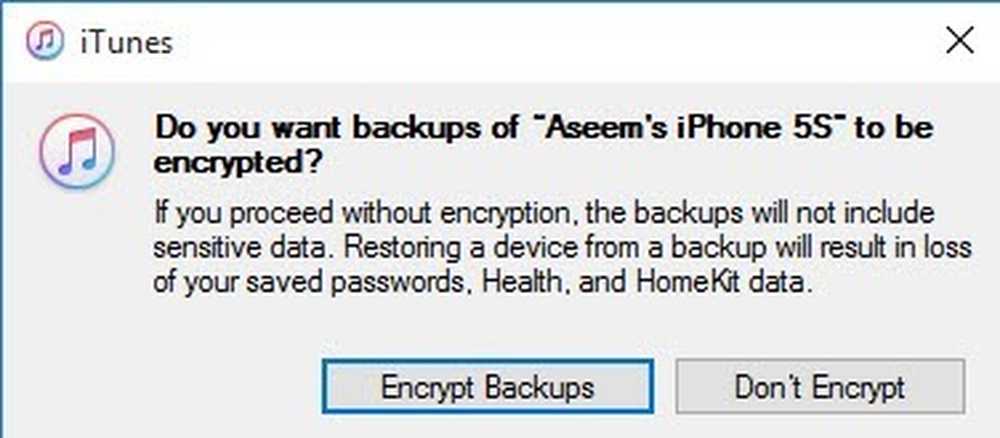
כאשר אתה משחזר גיבוי לא מוצפן לטלפון שלך, תצטרך להזין את כל הסיסמאות שלך שוב, וכו 'זה למה אם יש לך אי פעם לשחזר גיבוי iCloud בניגוד לגיבוי iTunes רגיל, ייתכן שיהיה שם לב שאתה לא יש להקליד את כל הסיסמאות שלך שוב לאחר השחזור.
הדבר היחיד שאתה צריך לזכור על גיבויים מוצפנים היא כי תצטרך להשתמש בסיסמה כדי להצפין את הגיבוי. כדי לבצע שחזור, תזדקק לאותה סיסמה. אם אתה שוכח את זה, אז אתה לא תוכל לשחזר את הגיבוי, כדי להיות זהירים ולשמור את הסיסמה כתוב איפשהו.
אתה יכול גם לקבל הודעה לשאול אם אתה רוצה להעביר רכישות לספריית ה- iTunes שלך. אתה צריך ללחוץ העברת הרכשs, אחרת אתה עלול להיות חסר מוסיקה, יישומים, רינגטונים, וכו 'כאשר אתה הולך לבצע שחזור מאוחר יותר.

כמו כן, שים לב שאתה יכול לעזוב את אפשרות גיבוי אוטומטית מכוון ל iCloud ופשוט לבצע גיבוי מקומי ידני מדי פעם. iCloud צריך לגבות את הטלפון באופן אוטומטי, אבל אתה תמיד יכול לבצע גיבוי iCloud ידני על ידי הולך הגדרות, iCloud, גיבוי ולאחר מכן הקשה על גיבוי עכשיו. זה צריך גם להראות לך את התאריך והשעה של הגיבוי האחרון iCloud.
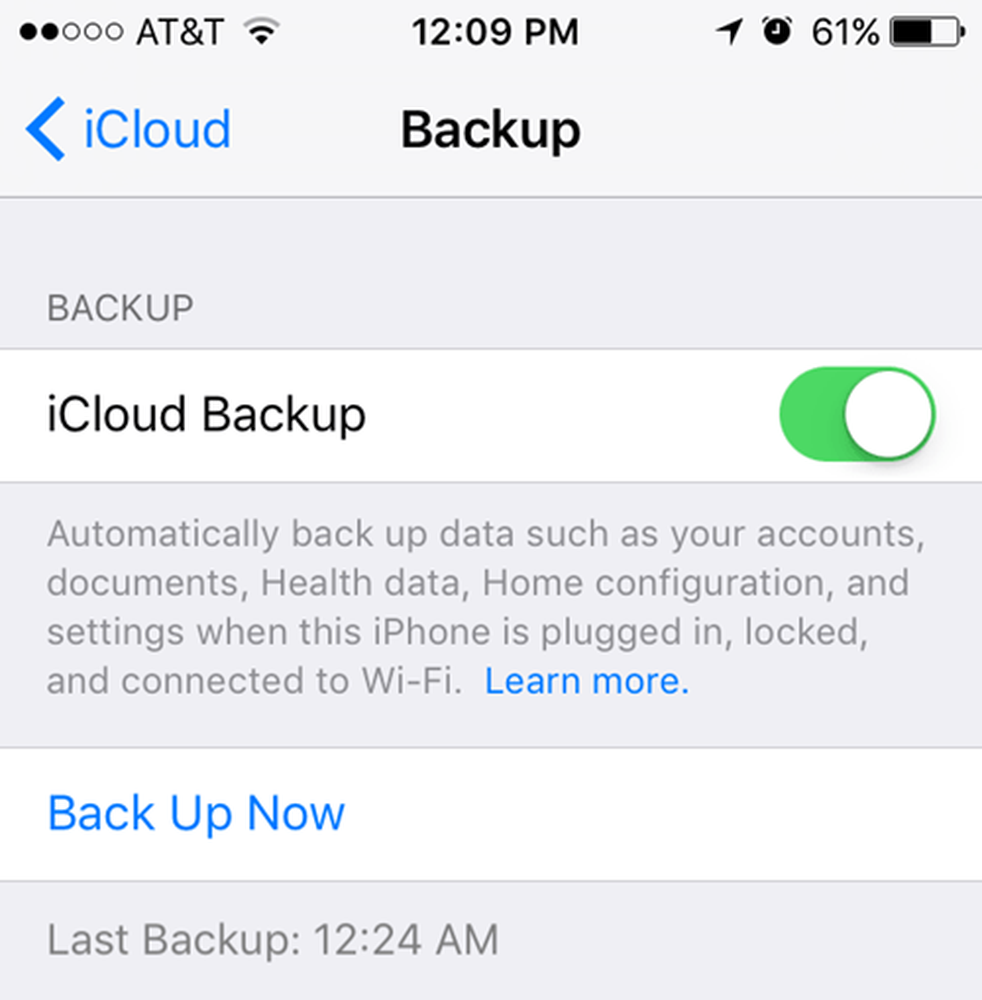
עכשיו שיש לך את המכשיר כראוי מגובה, אנחנו יכולים להמשיך ולאפס אותו. יש כמה דרכים שונות לאפס את מכשיר אפל, אז בואו נדבר על זה.
אפס iPhone, iPad, iPod
בואו לדבר על איפוס קשה, אשר לא ממש למחוק כל הנתונים או לאפס את ההגדרות. איפוס קשיח הוא בעת לחיצה ממושכת על בית כפתור (כפתור המעגל) ואת כוח כפתור הממוקם בחלק העליון או בצד ימין באותו זמן עד שהטלפון מופעל מחדש.

זה שימושי אם המכשיר שלך אינו מתנהג כראוי והוא סוג של כמו כאשר אתה צריך להפעיל מחדש את המחשב Windows שלך כי זה משחק. לאחר איפוס קשיח, קיימות האפשרויות לאיפוס הגדרות שונות בטלפון.
הקש הגדרות, לך ל כללי, גלול את כל הדרך לתחתית והקש על אפס.
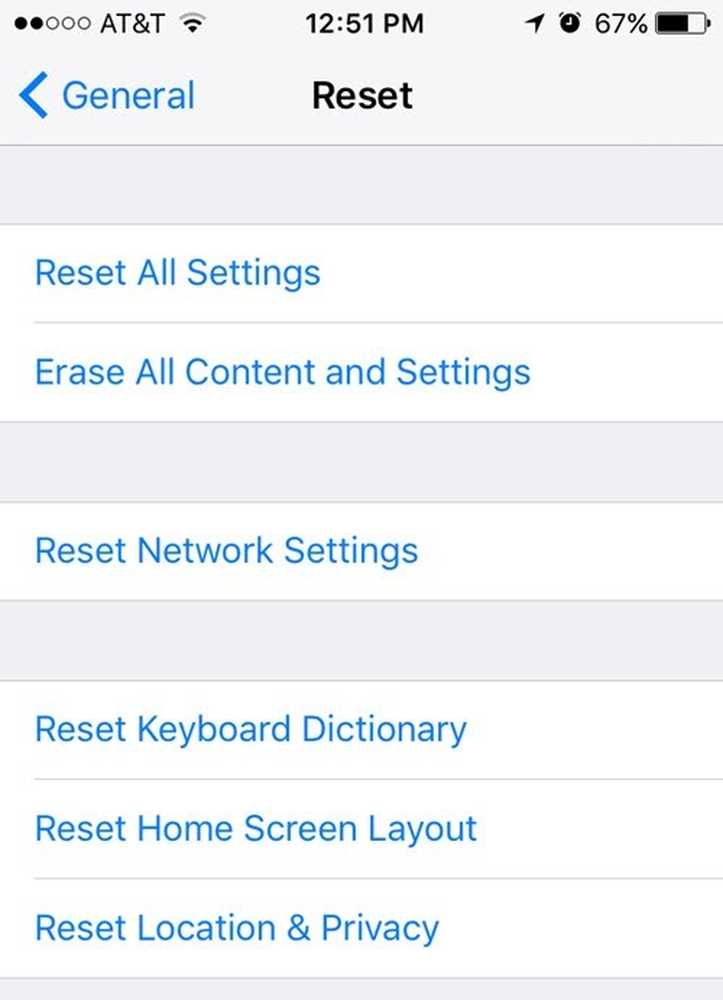
האפשרויות העיקריות שרוב האנשים בסופו של דבר הם משתמשים אפס את כל ההגדרות, למחוק את כל התוכן וההגדרות ו איפוס הגדרות רשת.
אפס את כל ההגדרות - פעולה זו תאפס את כל ההגדרות תחת הגדרות אפליקציה. פירוש הדבר שתאבד נתוני Wi-Fi, חיבורי Bluetooth, הגדרות אל תפריע, הגדרות מקלדת, הודעות, טפטים, הגדרות פרטיות וכו '.
הוא לא יסיר אף אחד מהנתונים או האפליקציות שלך. פירוש הדבר שכל המוסיקה, סרטוני הווידאו, התמונות, היישומים, iMessages, חשבונות הדוא"ל, היומנים, וכו 'יישארו בטלפון. תקבל כמה אזהרות כאשר אתה הולך לאפס את כל ההגדרות, אבל אל תדאג, הנתונים שלך יהיה בטוח.
איפוס הגדרות רשת - אפשרות זו מאפסת רק כל דבר הקשור לחיבורי ה- Wi-Fi ו- LTE. אם אתה נתקל בבעיות חיבורים, זוהי אפשרות טובה לנסות.
למחוק את כל התוכן וההגדרות - זוהי אפשרות לאפס את המפעל כי יהיה למחוק את הכל על iPhone, iPad או iPod. השתמש רק באפשרות זו אם אתה בטוח שיש לך הכל מגובה ואם אתה רוצה למחוק את המכשיר נקי על מנת לתת אותו למישהו אחר או למכור אותו.
תוכל גם להשתמש באפשרות זו אם אתה מעוניין לבצע התקנה נקייה של iOS. לדוגמה, אם שדרגת את הטלפון שלך מ- iOS 7 ל- iOS 8 ל- iOS 9, ויש לו רק הרבה בעיות, תוכל לגבות את הטלפון, למחוק הכל ולאחר מכן לשחזר מהגיבוי. שים לב שאם תבצע התקנה נקייה של גרסה גבוהה יותר של iOS ממה שהותקן במקור, לא תוכל לשחזר את הגיבוי.
לדוגמה, כאשר iOS 10 יוצא ואתה מוחק את ה- iPhone לפני השדרוג ל- iOS 10, לא תוכל לשחזר את גיבוי iOS 9 מכיוון שהטלפון פועל כעת ב- iOS 10. כדי לבצע התקנה נקייה של iOS 10 כאשר זה יוצא, היית צריך לשדרג תחילה, ולאחר מכן גיבוי, ואז למחוק ולאחר מכן לשחזר.
שים לב שכדי למחוק את הטלפון, יהיה עליך לכבות מצא את האייפון שלי ראשון. אתה גם כנראה צריך להזין את הסיסמה iCloud שלך מדי. הטלפון שלך יופעל מחדש ולאחר מכן הוא יימחק, תראה את שלום או ברוך הבא מסך.
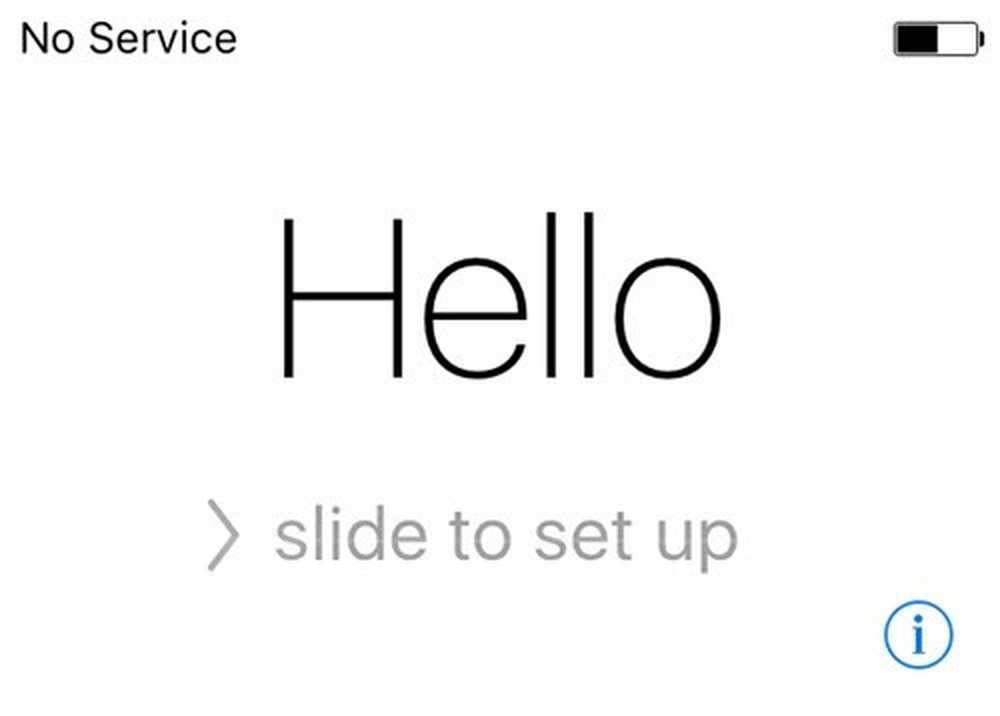
ראשית תצטרך לבחור את השפה שלך, ולאחר מכן את המדינה שלך, ולאחר מכן לבחור רשת Wi-Fi, ולאחר מכן להפעיל או להשבית שירותי מיקום, ולאחר מכן להוסיף קוד אם אתה רוצה ולבסוף לבחור איך אתה רוצה להגדיר את הטלפון. אז עכשיו בואו לדבר על שחזור הטלפון שלך.
שחזור iPhone, iPad, iPod
לאחר איפוס הטלפון להגדרות ברירת המחדל של היצרן, תישאל כיצד ברצונך לשחזר אותו. שים לב שניתן גם לשחזר את המכשיר מבלי למחוק אותו באמצעות iTunes, אשר אסביר בהמשך.
עם זאת, אם אי פעם תרצה לשחזר מגיבוי iCloud, אתה תמיד צריך למחוק את המכשיר לחלוטין כמוצג לעיל. זה קצת מפחיד, אבל זו הדרך היחידה לשחזר גיבוי iCloud.

כאן תהיה לך אפשרות לבחור שחזור מגיבוי iCloud, שחזור מגיבוי iTunes, הגדרת כמו iPhone חדש ו העבר נתונים מ- Android.
אם תבחר באפשרות הראשונה, יהיה עליך להזין את זיהוי ה- Apple ואת הסיסמה שלך ואז תקבל רשימה של גיבויים זמינים של iCloud.

אם תבחר באפשרות השנייה, יהיה עליך לחבר את המחשב שלך ל- iTunes ולאחר מכן תראה רשימה נפתחת של גיבויים זמינים במחשב לאחר שתיכנס עם מזהה Apple שלך.
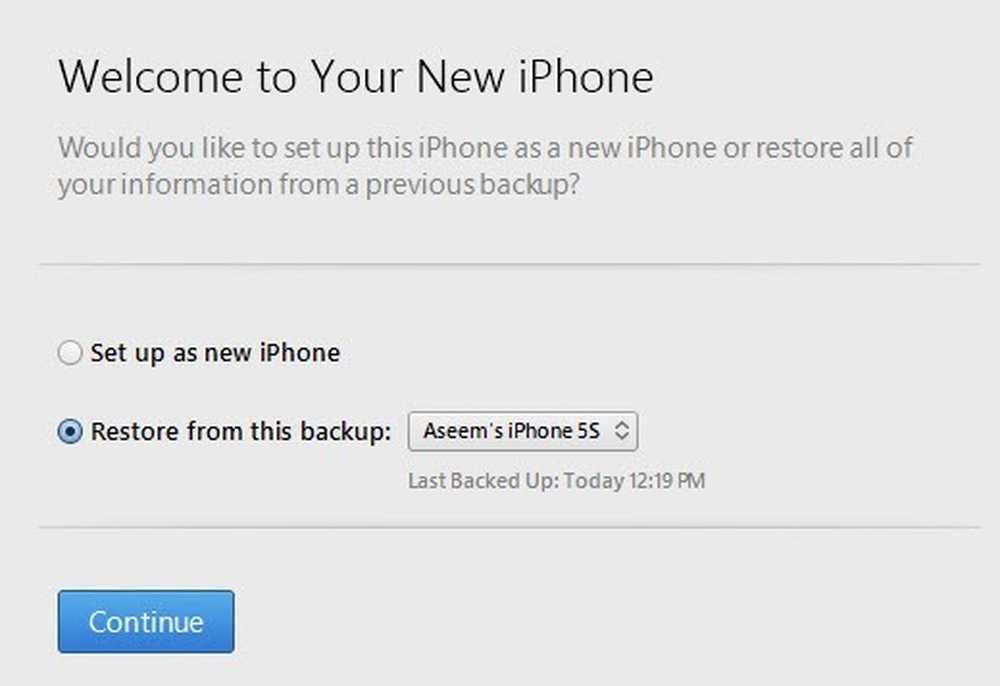
הגדרת כמו iPhone חדש יעשה בדיוק את זה יהיה לך התקנה טריים של iOS. אתה תמיד יכול להגדיר כמו iPhone חדש ולאחר מכן לשחזר גיבוי iTunes מאוחר יותר אם אתה רוצה. אתה לא תוכל לשחזר מ iCloud, אם כי, ברגע שאתה מגדיר כמו iPhone חדש.
לבסוף, אתה יכול לעשות את כל זה מ- iTunes עצמה. כאשר אתה מחובר, תראה את האפשרות שחזור גיבוי ו שחזור טלפון.

שחזור גיבוי יאפשר לך לבחור מתוך גיבוי מקומי המאוחסן במחשב ולשחזר את זה. זה פשוט לשחזר את הנתונים ואת היישומים ולא את הקושחה iPhone.
שחזר אייפון הוא יותר מעניין כי זה יכול לעבוד בשתי דרכים שונות, בהתאם למה שאתה בוחר. ראשית, זה ישאל אותך אם אתה רוצה ליצור גיבוי או לא. זה תלוי בך, כמובן.
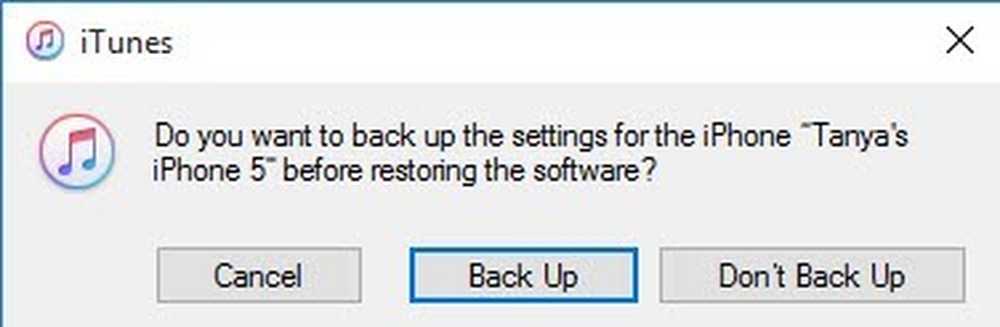
לאחר מכן, תיבת הדו-שיח שתראה תהיה תלויה אם המכשיר שלך מפעיל גרסה ישנה יותר של iOS או לא. אם אין לך את הגרסה העדכנית ביותר של iOS, תראה אפשרות אחרת לשחזר או ל עדכון. אם אתה מפעיל את הגרסה האחרונה, תראה רק את לשחזר כפתור.

לשחזר יבצע את אותה פונקציה כמו למחוק את כל התוכן וההגדרות אפשרות במכשיר שלך. אם תלחץ עדכון, זה יהיה פשוט להתקין את העדכון האחרון על הטלפון שלך, בדיוק כמו אם היית הולך הגדרות, כללי, עדכון תוכנה. הנתונים שלך יישארו ללא שינוי, iOS יעודכן.
אז יש לך את זה! כל הדרכים השונות ניתן לגבות, לאפס או לשחזר את מכשיר Apple שלך. יש לקוות, זה מנקה את כל הבלבול ייתכן שיהיה על כל התהליך. אם יש לך שאלות, אתה מוזמן להגיב. תהנה!




